이 연습에서는 뷰에서 선형의 일부를 숨깁니다.
선형의 일부에 마스크를 적용하면 선형 하위 도면요소, 레이블 및 표식기 점이 그려지지 않습니다. 이들 항목은 여전히 존재하며 뷰에서 숨겨진 것일 뿐입니다.
이 기능은 교차로에 대한 작업을 수행할 때 유용합니다. 대부분의 경우 교차로를 통과하는 선형 지오메트리는 볼 필요가 없습니다. 이 연습에서는 교차로를 통과하는 간격띄우기 선형의 일부분을 마스킹합니다.
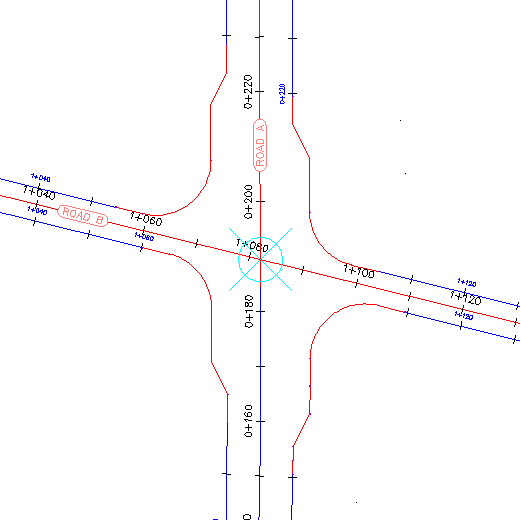
이 연습은 연습 2: 선형 그립 편집에서 계속됩니다.
마스킹할 선형 측점 지정
- 튜토리얼 도면 폴더에 있는 Align-5.dwg를 엽니다.
도면에는 4방향 교차로가 있습니다. 도로 A를 따라가는 간격띄우기 선형이 교차로 영역에 표시되지 않습니다. 각 선형마다 교차로를 통과하는 영역에 마스크가 적용되어 있기 때문입니다. 다음 단계에서는 도로 B를 따라가는 간격띄우기 선형에 마스크를 적용합니다.
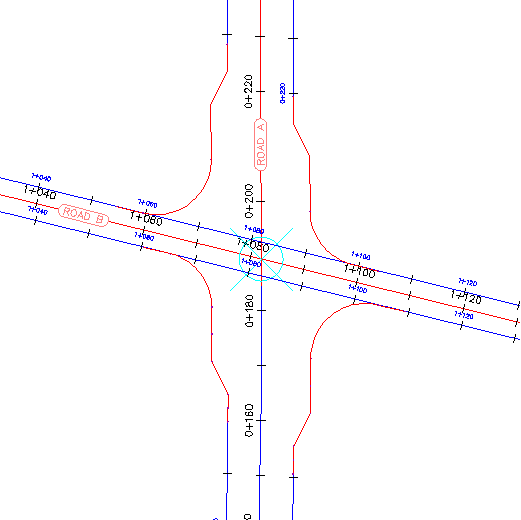
- 도로 B의 북쪽에 있는 간격띄우기 선형을 선택합니다.
- 탭
 패널
패널  드롭다운
드롭다운  찾기을 클릭합니다.
찾기을 클릭합니다. - 선형 특성 대화상자에서 마스킹 탭을 클릭합니다.
- 마스킹 탭에서
 을 클릭합니다.
을 클릭합니다. - 도면에서 북서쪽 연석 굴곡부의 끝점을 클릭하여 마스킹되는 영역의 시작점을 지정합니다.
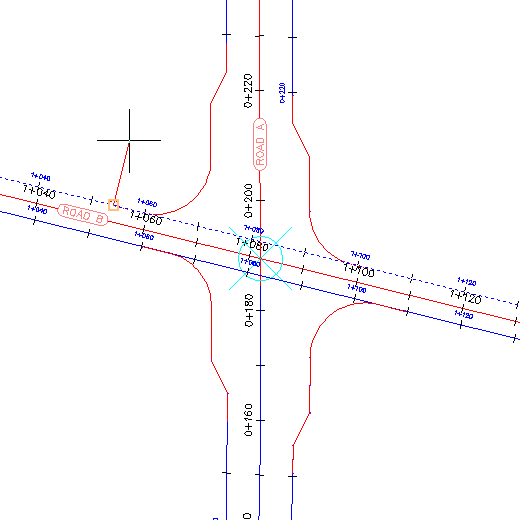
- 남동쪽 연석 굴곡부의 끝점을 클릭하여 마스킹되는 영역의 끝점을 지정합니다.
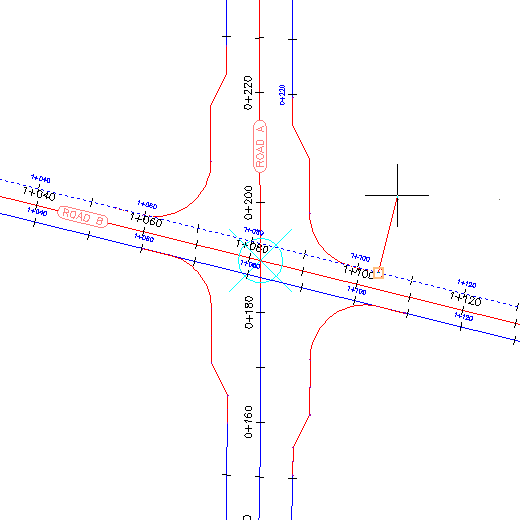
- 선형 특성 대화상자에서 적용을 클릭합니다.
지정된 영역에 마스크가 적용됩니다.
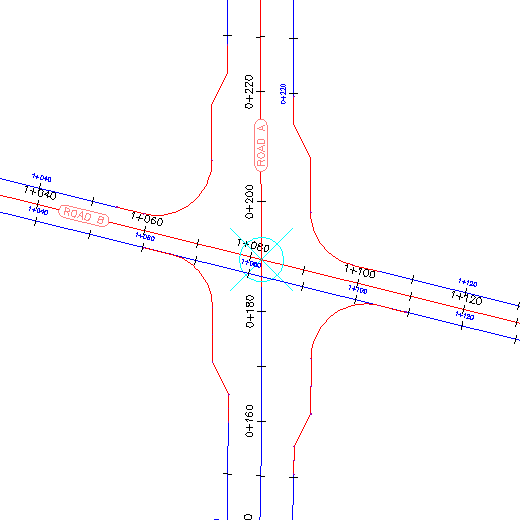
심화 학습: 서쪽에서 동쪽으로의 도로 간격띄우기 선형에 마스크를 적용해 보십시오.
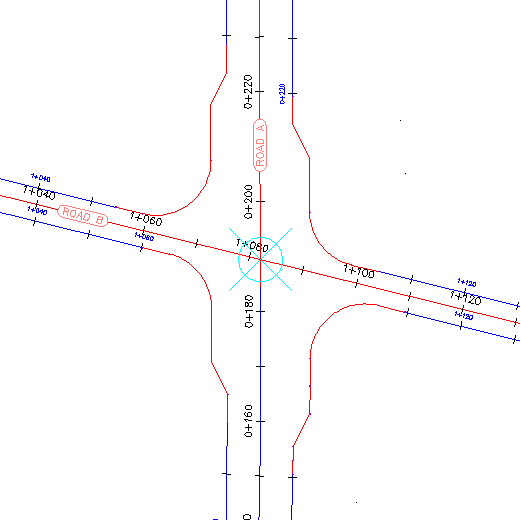
다음 튜토리얼을 계속하려면 간격띄우기 선형 작업으로 이동합니다.